Mỗi người có một cách khác nhau để nổi bật và / hoặc thể hiện bản thân. Bạn thấy điều này hàng ngày, cho dù đó là bởi quần áo, kiểu tóc, khuyên, và thậm chí cả hình nền máy tính của họ. Mọi người đều muốn có một cái gì đó độc đáo mà không ai trong số bạn bè của họ đã thấy trước đó; một cái gì đó thực sự nổi bật.
Một trong những cách tốt nhất để có được một hình nền tuyệt vời và độc đáo là thử một trong những hình nền video, hình nền sống hoặc trình bảo vệ màn hình được xếp hạng hàng đầu của chúng tôi.
Hình nền động còn được gọi là hình nền hoạt hình hoặc hình nền chuyển động, nhưng cho dù bạn gọi chúng là gì, chúng chắc chắn sẽ khiến bạn bè và gia đình của bạn thực hiện gấp đôi khi đi ngang qua máy tính để bàn hoặc máy tính xách tay của bạn.

MỘT SỐ TÍNH NĂNG CỦA PUSH VIDEO WALLPAPER
Có rất nhiều phần mềm giúp thêm video là nền Desktop, tuy nhiên công cụ đó lại không hỗ trợ online. Nay mình giới thiệu cho các bạn một công cụ mang tên Push Video Wallpaper với một số tính năng hữu ích như:
- Cho phép sử dụng video, ảnh Gif làm ảnh nền cũng như màn hình khóa
- Quan trọng nhất: Công cụ này được tối ưu hóa cho hiệu suất. Tự động dừng lại khi bạn đang sử dụng ứng dụng khác như Chrome, Game… chính vì vậy sẽ không khiến hệ thống bị chậm.
- Hỗ trợ tắt hoặc phát âm thanh cho video làm nền Desktop, bạn có thể giảm âm lượng hoặc tắt nếu muốn.
- Cài đặt đơn giản, dễ sử dụng. Hỗ trợ đầy đủ phiên bản Windows.
- Điều chỉnh kích thước video cho phù hợp với màn hình.
HƯỚNG DẪN SỬ DỤNG PUSH VIDEO WALLPAPER
B1: Tải công cụ ở link dưới.
B2: Dưới đây là giao diện của phần mềm.
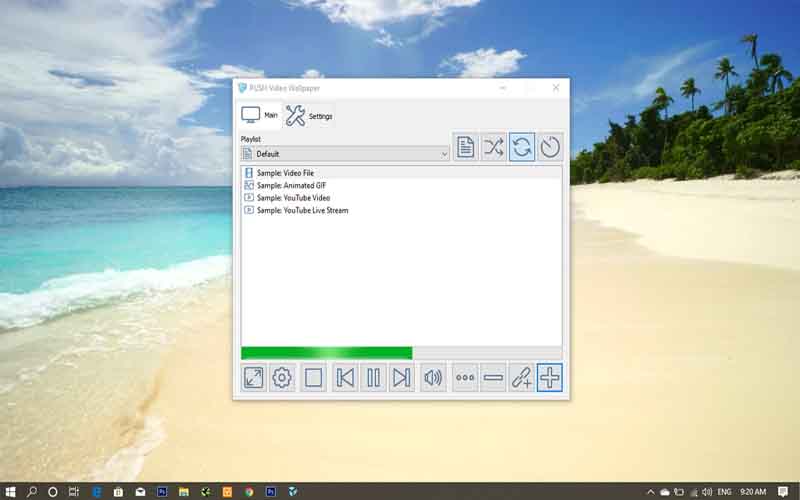
- Click dấu + để thêm video và hình động có sẵn trên máy tính
- Click biểu tượng liên kết nếu muốn thêm Video từ Youtube hay link nào đó trên Internet. Click Add to playlist
B3: Video bạn thêm vào sẽ xuất hiện trong Playlist, click vào video sau đó nhấn Play để bắt đầu tạo Video cho Desktop.
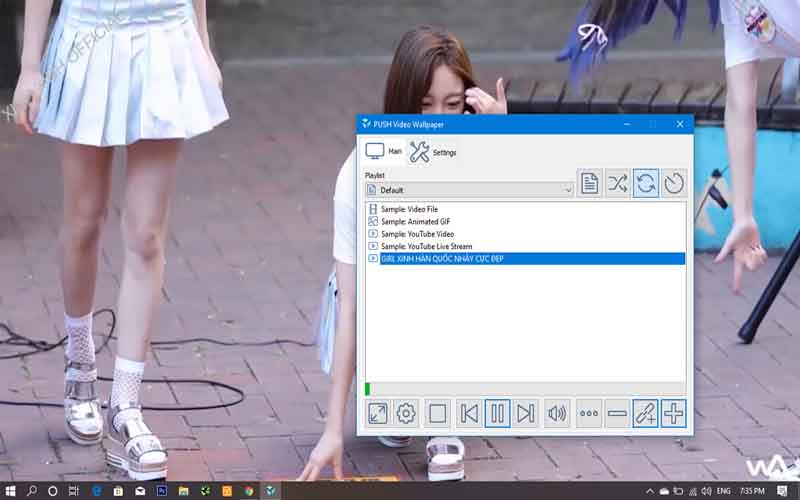
Trường hợp nếu bạn muốn video lặp đi lặp lại liên tục thì hãy click vào biểu tượng vòng tròn như hình dưới:
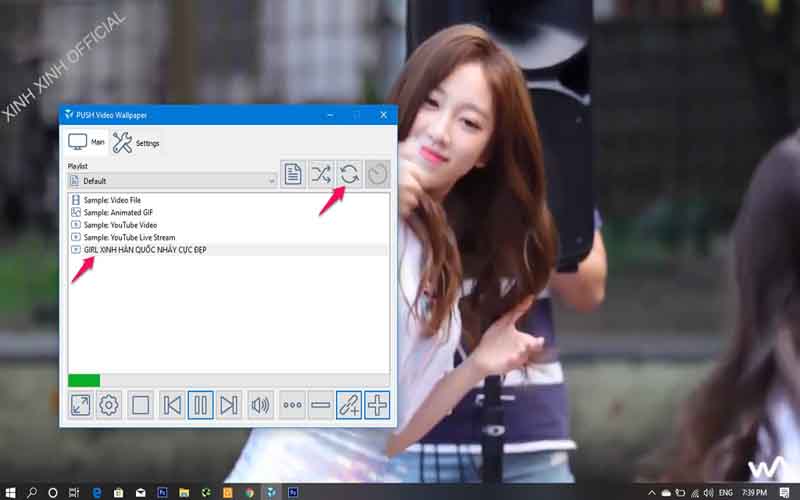
Để chương trình tự khởi động cùng Windows, bạn click vào Setttings > Launch at Windows Startup. Như vậy mỗi khi khởi động Windows, hình nền Video sẽ tự kích hoạt.
Ngô Viết Hùng – TECHRUM.VN
f4vnn.com chúc các bạn thành công!
















